Bạn có đã tạo một địa chỉ email mới, bạn có muốn sử dụng nó trên iPhone của mình thay vì thiết bị bạn đã sử dụng từ trước đến nay nhưng bạn không biết cách thực hiện không? Bạn cảm thấy mệt mỏi với những hạn chế của ứng dụng Thư iOS – chủ yếu là không thể nhận thông báo đẩy từ Gmail – nhưng bạn không biết phải dựa vào giải pháp thay thế nào? Không sao, bạn đã đến đúng nơi vào đúng thời điểm!
Trên thực tế, với hướng dẫn hôm nay, tôi sẽ giải thích cách thay đổi email trên iPhone để thay thế địa chỉ mặc định được đặt trong ứng dụng Thư và / hoặc tài khoản iCloud được sử dụng để đồng bộ hóa dữ liệu trực tuyến. Ngoài ra, nếu bạn cần, tôi sẽ liệt kê một số ứng dụng khách thay thế có thể thay thế Mail một cách hoàn hảo và lấp đầy nhiều khoảng trống của nó.
Tóm lại: bất kể nhu cầu của bạn là gì, nếu bạn cần một tay để quản lý email trên iPhone của mình, tất cả những gì bạn phải làm là dành năm phút rảnh rỗi và thực hiện các hướng dẫn dưới đây. Tôi đảm bảo với bạn rằng, ngay cả khi bạn không phải là chuyên gia công nghệ, bạn sẽ có thể thiết lập “iPhone của mình” và các ứng dụng quản lý email trên iPhone sau này hoàn toàn không mất thời gian. Chúc bạn đọc vui vẻ và làm việc tốt!
chương tiếp theo của hướng dẫn này.
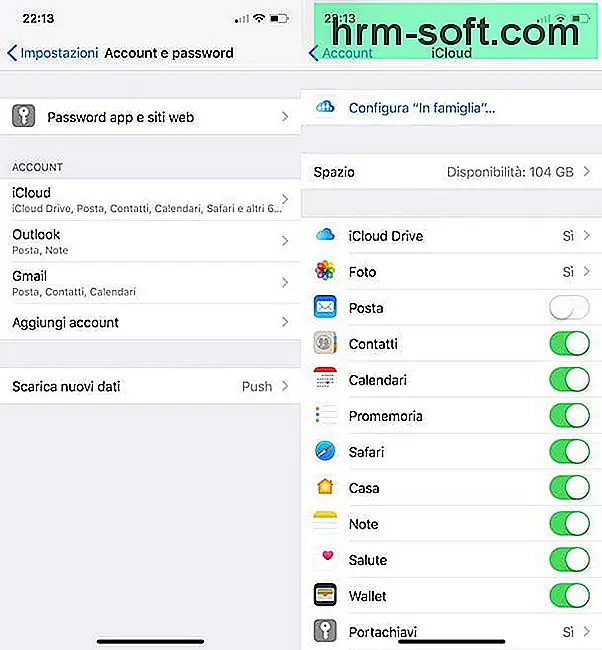
Bây giờ tất cả những gì bạn phải làm là định cấu hình địa chỉ email mới mà bạn muốn sử dụng trên iPhone. Sau đó quay lại menu Cài đặt của iOS, hãy truy cập Tài khoản và mật khẩu và nhấn vào giọng nói Thêm tài khoản nằm ở dưới cùng.
Trên màn hình tiếp theo, chọn dịch vụ email chứa địa chỉ email bạn muốn thêm vào iPhone: iCloud, Đổi, Google, Yahoo!, Aol hoặc là Outlook.com; đăng nhập bằng cách nhập tên người dùng và mật khẩu tài khoản của bạn, chọn các mục để đồng bộ hóa với iPhone giữa thư, liên lạc, lịch, lời nhắc nhở Là Ghi chú (sử dụng các đòn bẩy thích hợp) và nhấn vào giọng nói Tiết kiệm nằm ở trên cùng bên phải để lưu cài đặt.
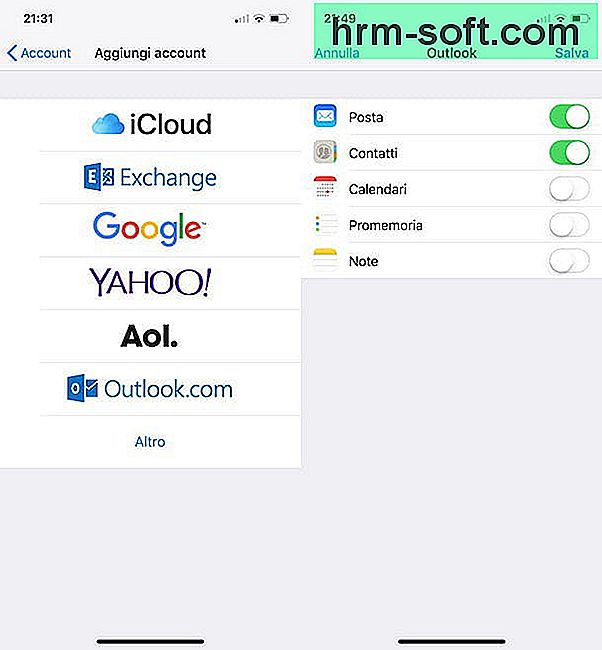
Nếu địa chỉ email bạn muốn thiết lập trên iPhone của mình không phải từ bất kỳ nhà cung cấp nào được đề cập ở trên, hãy chuyển đến menu Cài đặt> Tài khoản và mật khẩu của iOS, nhấn vào giọng nói Thêm tài khoản và chọn mục đầu tiên Khác và sau đó Thêm tài khoản thư từ màn hình mở ra.
Tại thời điểm này, hãy điền vào biểu mẫu được đề xuất với bạn tên đầu tiên, L ‘địa chỉ email bạn muốn thêm trên iPhone, mật khẩu truy cập vào thứ hai và một Sự miêu tả cho sau này; nhấn nút Ở đằng trước (nằm ở trên cùng bên phải) và nhập các thông số IMAP hoặc là POP của dịch vụ e-mail mà địa chỉ e-mail của bạn thuộc về các trường văn bản thích hợp. Cuối cùng, nhấn nút Ở đằng trước, chọn các mục sẽ đồng bộ hóa với iOS (thư, danh bạ, lịch, v.v.) và nhấn Tiết kiệm để hoàn tất thiết lập tài khoản.
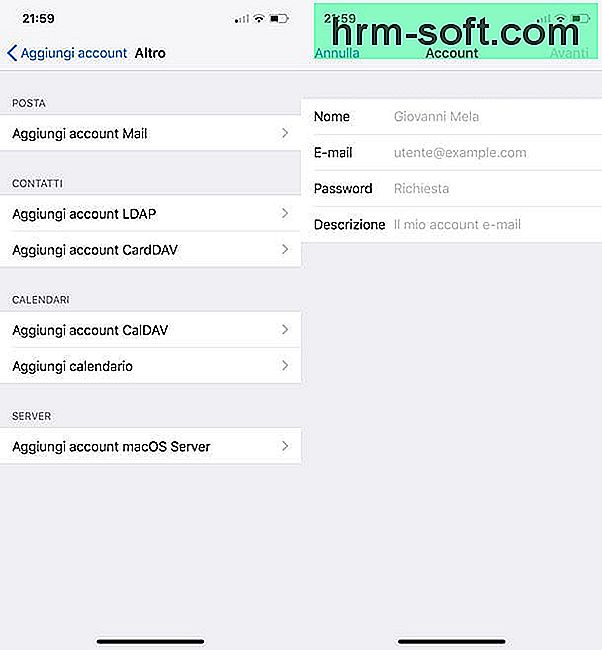
đã tạo tài khoản iCloud mới và muốn sử dụng nó trên iPhone của bạn thay vì tài khoản hiện được thiết lập trên điện thoại? Không có gì dễ dàng hơn. Tuy nhiên, trước tiên, tôi khuyên bạn nên làm sao lưu đầy đủ dữ liệu trên “iPhone của” và để tải xuống dữ liệu bạn quan tâm, chủ yếu là ảnh và video, từ tài khoản iCloud mà bạn sắp xóa khỏi iPhone.
Nếu bạn không biết cách tải ảnh từ iCloud, hãy đọc hướng dẫn của tôi dành riêng cho chủ đề này. Mặt khác, nếu bạn cần một tay để sao lưu cục bộ dữ liệu trên iPhone của mình, hãy xem hướng dẫn của tôi về cách sao lưu iPhone.
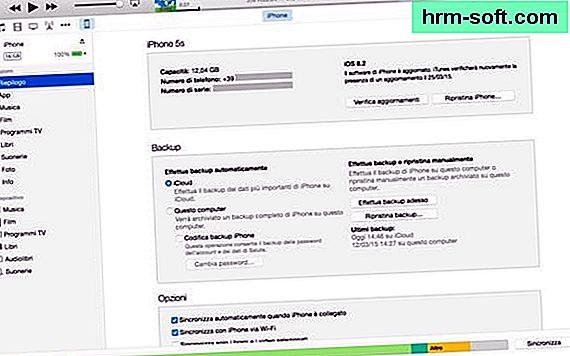
Khi bạn đã lưu tất cả dữ liệu quan tâm của mình, bạn có thể xóa tài khoản iCloud hiện tại khỏi iPhone của mình. Sau đó vào menu Cài đặt iOS (biểu tượng bánh răng nằm trên màn hình chính), hãy nhấn vào Tên của bạn, cuộn lên và xuống màn hình mở ra và nhấn nút Đi ra ngoài.
Tại thời điểm này, hãy nhập mật khẩu của bạn ID Apple, ấn nút Hủy kích hoạt và xác nhận mong muốn của bạn để xóa tài khoản iCloud khỏi thiết bị bằng cách nhấn vào nút thích hợp.
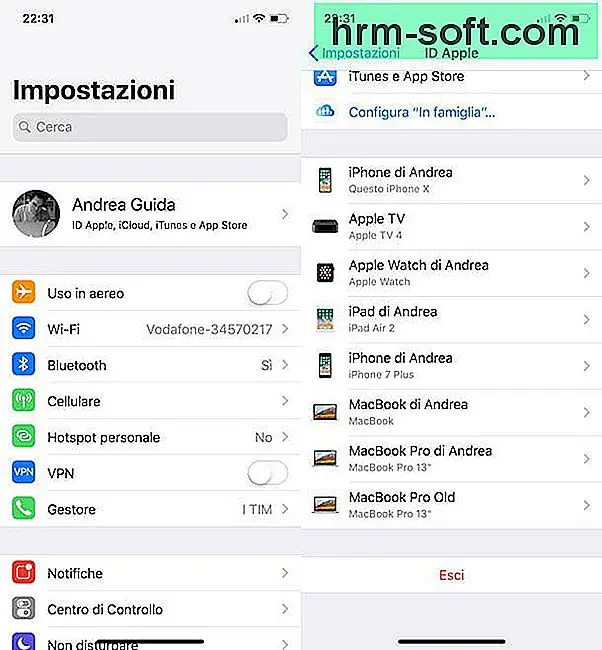
Sau khi đăng xuất khỏi tài khoản iCloud hiện tại, bạn có thể thiết lập tài khoản mới trên iPhone chỉ bằng cách vào menu Cài đặt của iOS và nhấn vào giọng nói Đăng nhập vào iPhone. Dễ dàng hơn thế ?!
Nếu bạn chưa rõ bất kỳ bước nào, hãy xem hướng dẫn của tôi về cách kích hoạt iCloud trên iPhone trong đó tôi đã giải thích cách cấu hình tốt nhất tài khoản iCloud trên điện thoại thông minh Apple.
Microsoft Outlook (miễn phí) – đây là phiên bản di động của ứng dụng thư khách nổi tiếng của Microsoft. Nó hỗ trợ Outlook, Live, Hotmail, Gmail, Yahoo! Ma
il, iCloud và tất cả các dịch vụ e-mail sử dụng giao thức IMAP. Nó cũng cung cấp thông báo đẩy cho tất cả các tài khoản email (bao gồm cả tài khoản của Google) và cho phép bạn quản lý các cam kết lịch.
Gmail (miễn phí) – Tôi không nghĩ nó cần giới thiệu gì cả. Nếu hộp thư đến chính của bạn dựa trên Gmail và bạn cũng muốn có thông báo đẩy trên iPhone của mình, thì ứng dụng chính thức của dịch vụ là dành cho bạn.Inbox by Gmail (miễn phí) – nó là một ứng dụng chính thức khác của Google. Nó cho phép bạn quản lý các hộp thư Gmail như thể chúng là một danh sách việc cần làm. Nó hỗ trợ thông báo đẩy và sử dụng nhiều hộp thư Gmail cùng lúc, giống như ứng dụng Gmail cổ điển.Spark của Readdle (miễn phí) – một trong những lựa chọn thay thế tốt nhất cho Thư và Outlook và nói chung là một trong những ứng dụng email miễn phí tốt nhất cho iPhone. Nó được thực hiện bởi Readdle, một nhà phần mềm nổi tiếng đã được đánh giá cao nhờ các ứng dụng dành riêng cho năng suất, PDF Expert và Documents in primis. Nó hỗ trợ tất cả các dịch vụ e-mail chính và hộp thư sử dụng giao thức IMAP. Nó cũng bao gồm một loạt các tính năng thú vị: tự động nhóm các email dựa trên nội dung của chúng, cho phép bạn quản lý chúng dễ dàng thông qua hệ thống cử chỉ tùy chỉnh, cho phép bạn thiết lập phản hồi nhanh để giảm thời gian xử lý thư và hơn thế nữa. Nó cung cấp thông báo đẩy cho tất cả các dịch vụ email, bao gồm cả Gmail và cũng có sẵn cho macOS. Nó cũng tích hợp với các dịch vụ của bên thứ ba, chẳng hạn như Google Drive, Dropbox, Pocket, Evernote và OneNote.Đường hàng không (5,49 euro) – một trong những ứng dụng email tốt nhất cho iOS (và macOS). Nó hỗ trợ tất cả các dịch vụ email chính, thông báo đẩy và sử dụng nhiều hộp thư cùng một lúc (với Inbox hợp nhất). Nó cho phép bạn quản lý email dưới dạng danh sách việc cần làm thông qua hệ thống cử chỉ có thể tùy chỉnh và tích hợp với một loạt các dịch vụ của bên thứ ba, chẳng hạn như Dropbox, Google Drive, Evernote, Pocket, Github, Todoist, Fantastical 2 và nhiều dịch vụ khác.
Đối với đặt một ứng dụng thay thế làm ứng dụng email mặc định trên iPhone, bạn phải sử dụng ít nhất iOS 14 và một khách hàng đã nhận được chứng nhận thích hợp từ Apple. Trong trường hợp này, việc tiến hành thực sự rất đơn giản.
Chỉ cần đi đến Cài đặt iPhone, chọn tên của ứng dụng email để đặt làm mặc định, đi lên Ứng dụng email mặc định và chọn tên của ứng dụng từ màn hình mở ra.
Top 13 cách đổi email trên iphone tổng hợp bởi hao
Cách thay đổi ứng dụng email mặc định trên iPhone và iPad
- Tác giả: trogiupnhanh.com
- Ngày đăng: 03/08/2022
- Đánh giá: 4.8 (663 vote)
- Tóm tắt: Thay đổi ứng dụng email mặc định. · Bước 1. Chọn mục “Settings” trên iPhone hoặc iPad của bạn. · Bước 2. Bảng Settings hiển thị ra, cuộn xuống và …
Hướng dẫn cài đặt tài khoản email và gửi email trên iPhone
- Tác giả: hnammobile.com
- Ngày đăng: 05/14/2022
- Đánh giá: 4.52 (322 vote)
- Tóm tắt: Trong bài viết này, HnamMobile trình bày cách thiết lập và gửi email trên thiết bị iOS của bạn. Mục lục bài viết [Ẩn]. 1. Tự động thêm tài khoản email; 2. Thêm …
- Khớp với kết quả tìm kiếm: Nếu nhà cung cấp email của bạn không xuất hiện trong danh sách trên, bạn vẫn có thể thiết lập thủ công. Đối với điều này, bạn sẽ cần phải biết nhiều chi tiết khác nhau, không chỉ địa chỉ và mật khẩu của bạn mà còn cả Máy chủ thư đến và Máy chủ thư …
Hướng dẫn thiết lập tài khoản Email trên iPhone/Ipad (IOS)
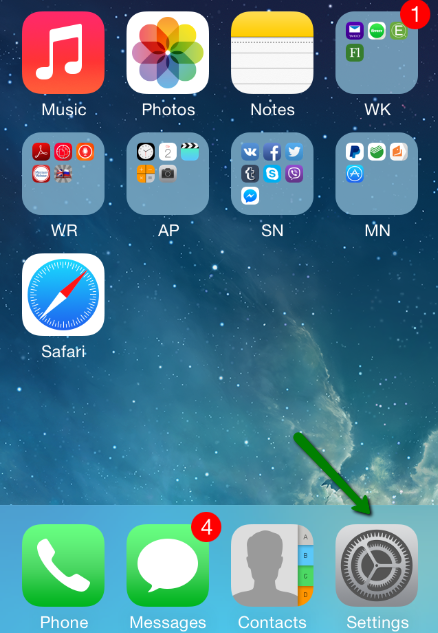
- Tác giả: ods.vn
- Ngày đăng: 06/07/2022
- Đánh giá: 4.31 (248 vote)
- Tóm tắt: Việc xử lý mail trên thiết bị smartphone đang là nhu cầu của hầu hết người dùng. Bạn có thể check mail từ nhiều thiết bị khách nhau như Laptop, Tablet, …
Xóa và khôi phục email trong Mail trên iPhone – Apple Support
- Tác giả: support.apple.com
- Ngày đăng: 05/07/2022
- Đánh giá: 4.19 (463 vote)
- Tóm tắt: Nếu bạn thay đổi ý định, bạn có thể khôi phục các email đã xóa. Xóa email. Có nhiều cách để xóa email. Thực hiện bất kỳ tác vụ nào sau đây: Trong khi đang …
Hướng dẫn cách đăng nhập Gmail trên iPhone siêu đơn giản, giúp bạn thoải mái sử dụng dịch vụ thư điện tử
- Tác giả: topzone.vn
- Ngày đăng: 09/26/2022
- Đánh giá: 3.95 (579 vote)
- Tóm tắt: Bước 1: Vào ứng dụng Cài đặt trên iPhone > Chọn Mail. · Bước 2: Chọn Tài khoản > tiếp tục chọn Thêm tài khoản. · Bước 3: Bạn chọ
n Logo Google > Nhập Email hoặc số …
Cách đổi tên email bằng điện thoại iPhone
- Tác giả: cunghoidap.com
- Ngày đăng: 04/23/2022
- Đánh giá: 3.6 (356 vote)
- Tóm tắt: Đăng nhập Gmail => Vào biểu tượng Cài đặt => Chọn Xem tất cả tùy chọn cài đặt => Chọn Tài khoản và Nhập => Ở mục Gửi thư bằng địa chỉ chọn vào Chỉnh sửa thông …
- Khớp với kết quả tìm kiếm: Rất tiếc phải nói rằng, bạn không thể thay đổi địa chỉ Gmail của mình. Một địa chỉ Gmail chỉ tương ứng với duy nhất 1 tài khoản. Nếu bạn muốn thay đổi địa chỉ Gmail, cách duy nhất dành cho bạn là xóa tài khoản Gmail hiện tại và tạo một tài khoản …
Cách đăng xuất gmail trên iPhone CỰC DỄ ai cũng làm được

- Tác giả: 24hstore.vn
- Ngày đăng: 02/15/2022
- Đánh giá: 3.57 (233 vote)
- Tóm tắt: Hoặc bạn có thể sẽ muốn thay đổi email để làm một công việc nào đó khác nên cần đăng xuất tài khoản trên iPhone của mình.
- Khớp với kết quả tìm kiếm: Gmail là một ứng dụng dùng để lưu trữ các thông tin cá nhân và tài liệu của bạn trên đó. Khi bạn đã đăng nhập vào tài khoản của gmail và mở quyền truy cập ở các ứng dụng có liên quan thì tài liệu của bạn cũng sẽ được cập nhật liên tục ở đó. Để có …
Hướng dẫn thiết lập email trên điện thoại iPhone
- Tác giả: vsmail.vn
- Ngày đăng: 10/22/2022
- Đánh giá: 3.3 (352 vote)
- Tóm tắt: Hệ thống của SmartMail không hỗ trợ giao thức SSL cho POP3 nữa do lỗi bảo mật này và khuyến cáo người sử dụng chuyển sang sử dụng IMAP nếu muốn sử dụng đường …
- Khớp với kết quả tìm kiếm: Thông thường, việc cài đặt một tài khoản email có 2 cách thức cài đặt là POP/SMTP và IMAP/SMTP, trong đó 2 giao thức POP/IMAP là giao thức sử dụng để điện thoại nhận email từ máy chủ và SMTP là giao thức để gửi email từ thông qua máy chủ mail. Việc …
Cách thay đổi email Facebook trên điện thoại iPhone
- Tác giả: boxhoidap.com
- Ngày đăng: 07/17/2022
- Đánh giá: 3.17 (417 vote)
- Tóm tắt: Cách thay đổi email Facebook trên điện thoại iPhone. Các bạn nhập Email mới cần thêm vào tài khoản, có thể dùng Gmail, Yahoo Mail, …
- Khớp với kết quả tìm kiếm: Hiện tại, Facebook chỉ cho phép thêm email mới vào tài khoản bằng điện thoại mà không cho phép xóa. Các bạn nên thực hiện trên máy tính hoặc nhờ người thân, bạn bè có máy tính làm giúp. Nếu là khách hàng bên mình có thể gửi tài khoản, mật khẩu và …
Cách thay đổi địa chỉ email của tài khoản Apple ID
- Tác giả: thanhnien.vn
- Ngày đăng: 09/22/2022
- Đánh giá: 2.83 (190 vote)
- Tóm tắt: … tài khoản Apple ID rất quan trọng nếu bạn đang dùng iPhone, iPad. … Theo How To Geek, việc thay đổi địa chỉ email của Apple ID không …
Cách đăng xuất email trên iPhone
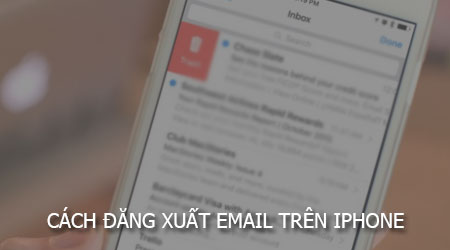
- Tác giả: 9mobi.vn
- Ngày đăng: 08/24/2022
- Đánh giá: 2.7 (196 vote)
- Tóm tắt: dang xuat email tren iphone, Logout, đăng xuất email trên iPhone. … tìm hiểu về cách logout tài khoản, đăng xuất email trên iPhone, iPad đối với những địa …
- Khớp với kết quả tìm kiếm: Như vậy chúng ta đã vừa cùng nhau đi tìm hiểu cách thực hiện đăng xuất Email hay như trong bài viết này là cách đăng xuất Gmail trên điện thoại iPhone 8, iPhone 8 Plus, iPhone X cũng như các thiết bị iPhone cũ hơn đã ra mắt trước đó để bạn có thể …
Cách thay đổi địa chỉ Email tài khoản Apple ID trên iPhone
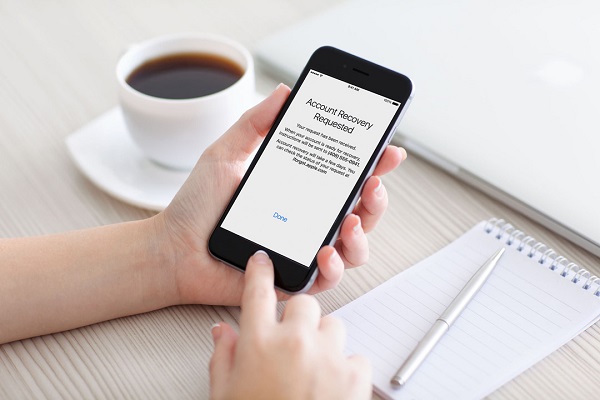
- Tác giả: taochat.vn
- Ngày đăng: 10/23/2022
- Đánh giá: 2.78 (82 vote)
- Tóm tắt: Cách thêm địa chỉ Email tài khoản Apple ID trên iPhone · Bước 1: Đầu tiên, các bạn nhập địa chỉ Apple.com vào trình duyệt web. · Bước 2: Đăng nhập …
- Khớp với kết quả tìm kiếm: Để thay đổi địa chỉ Email trong tài khoản Apple ID có nhiều cách để làm, có thể thay thế một địa chỉ email cũ thành địa chỉ email mới, hoặc thêm địa chỉ email hoạt động cùng với email hiện tại. Bài viết dưới đây, Taochat.vn xin hướng dẫn các bạn các …
Cách đổi tên Gmail bằng điện thoại iPhone
- Tác giả: biquyetxaynha.com
- Ngày đăng: 06/04/2022
- Đánh giá: 2.69 (57 vote)
- Tóm tắt: 3 Cách đăng xuất tài khoản Gmail từ xa nhanh nhất; Cách thu hồi email đã gửi qua Gmail trên điện thoại và máy tính dễ dàng; Cách đăng xuất Gmail …
